WPS Excel图表和表格融为一体的方法
时间:2023-11-22 14:56:00作者:极光下载站人气:244
很多小伙伴在wps中对表格文档进行编辑时都会在表格中插入图表、图片等内容,但当我们想要将图表嵌入到表格中,和表格合为一体时,该怎么进行设置呢。其实很简单,在WPS中,我们无法直接将图表嵌入表格中,但我们可以先将图表另存为图片,然后点击单元格,再在图片的下拉列表中选择“嵌入到单元格”选项,接着点击本地图片选项,进入文件夹页面中找到保存好的图表图片,最后点击打开选项即可。有的小伙伴可能不清楚具体的操作方法,接下来小编就来和大家分享一下WPS excel图表和表格融为一体的方法。
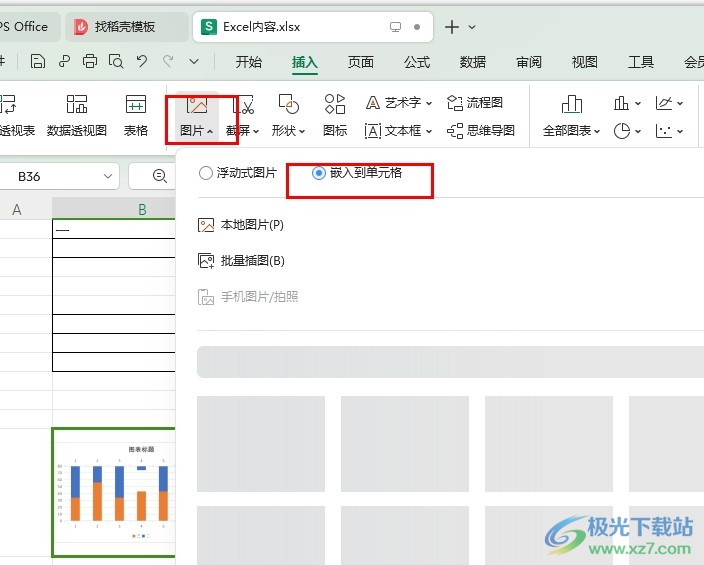
方法步骤
1、第一步,我们先右键单击一个表格文档,然后在菜单列表中点击“打开方式”选项,再在子菜单列表中选择“WPS office”选项
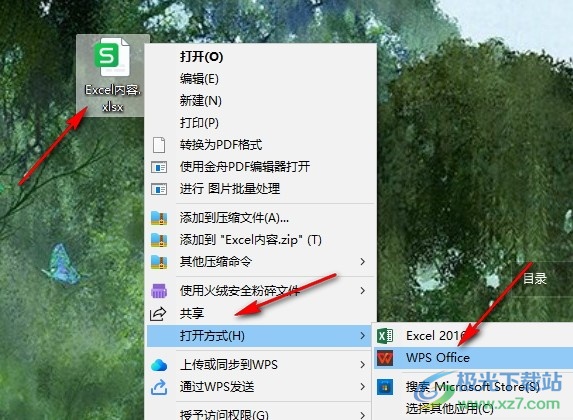
2、第二步,进入WPS表格的编辑页面之后,我们右键单击页面中的图表,然后在菜单列表中点击“另存为图片”选项

3、第三步,保存好图片之后,我们在插入的子工具栏中打开图片工具,再在下拉列表中选择“嵌入到单元格”选项,接着点击本地图片选项
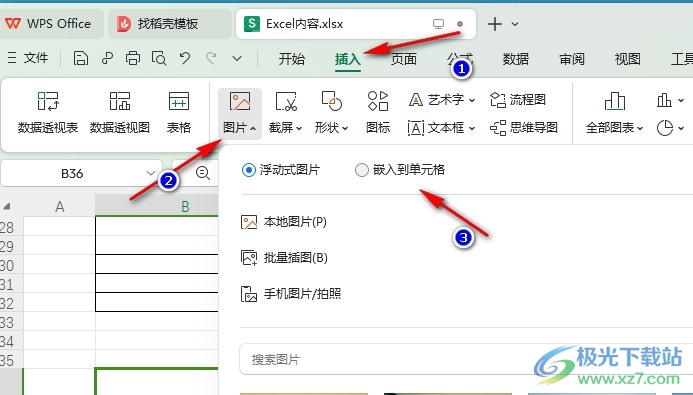
4、第四步,进入文件夹页面之后,找到刚刚保存的图表图标,然后点击“打开”选项
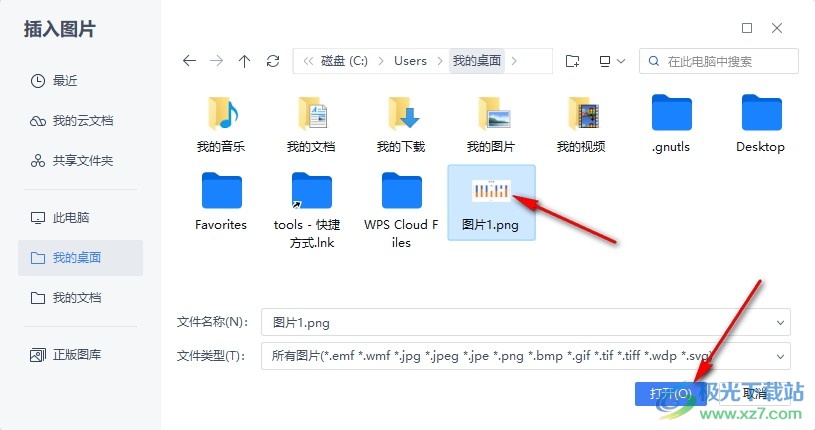
5、第五步,点击打开选项之后,我们就能得到嵌入表格的图表图片了
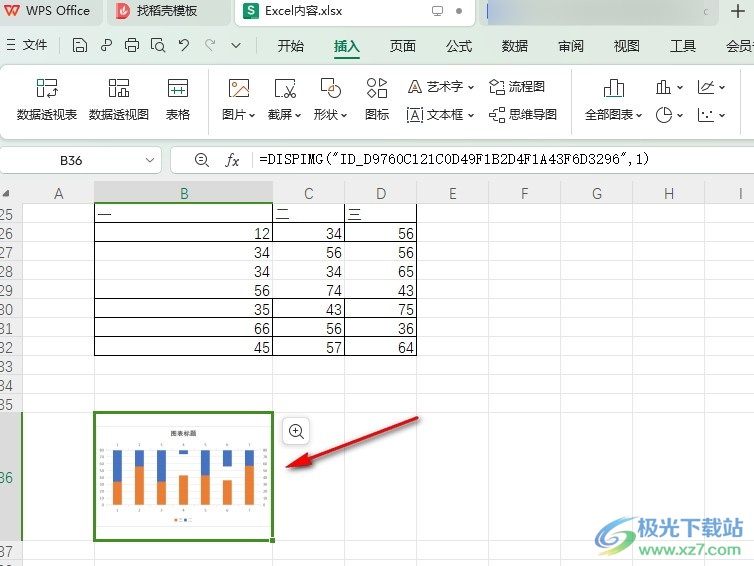
以上就是小编整理总结出的关于WPS Excel图表和表格融为一体的方法,我们在WPS中先右键单击图表,将其另存为图片,然后打开图片工具并选择“嵌入到单元格”选项,接着点击本地图片选项,最后打开保存好的图表图片即可,感兴趣的小伙伴快去试试吧。

大小:240.07 MB版本:v12.1.0.18608环境:WinAll, WinXP, Win7, Win10
- 进入下载
相关推荐
相关下载
热门阅览
- 1百度网盘分享密码暴力破解方法,怎么破解百度网盘加密链接
- 2keyshot6破解安装步骤-keyshot6破解安装教程
- 3apktool手机版使用教程-apktool使用方法
- 4mac版steam怎么设置中文 steam mac版设置中文教程
- 5抖音推荐怎么设置页面?抖音推荐界面重新设置教程
- 6电脑怎么开启VT 如何开启VT的详细教程!
- 7掌上英雄联盟怎么注销账号?掌上英雄联盟怎么退出登录
- 8rar文件怎么打开?如何打开rar格式文件
- 9掌上wegame怎么查别人战绩?掌上wegame怎么看别人英雄联盟战绩
- 10qq邮箱格式怎么写?qq邮箱格式是什么样的以及注册英文邮箱的方法
- 11怎么安装会声会影x7?会声会影x7安装教程
- 12Word文档中轻松实现两行对齐?word文档两行文字怎么对齐?
网友评论